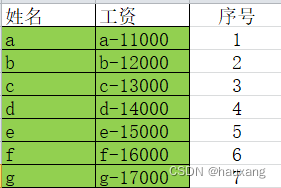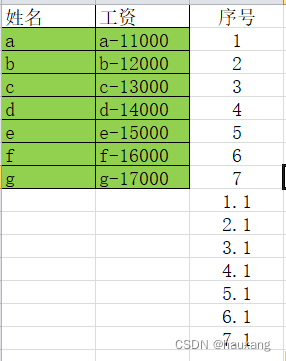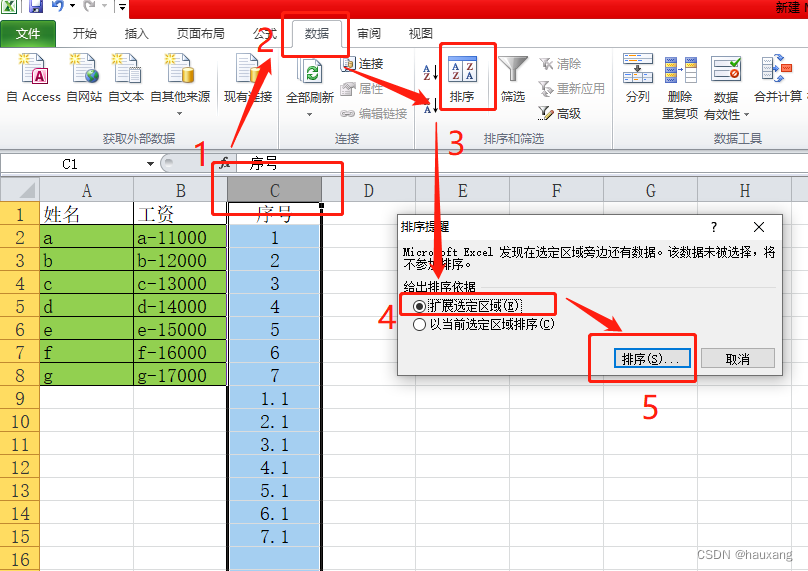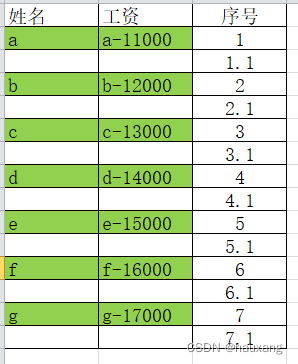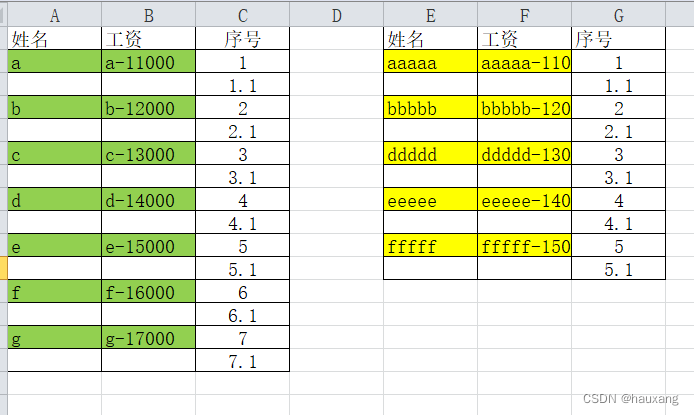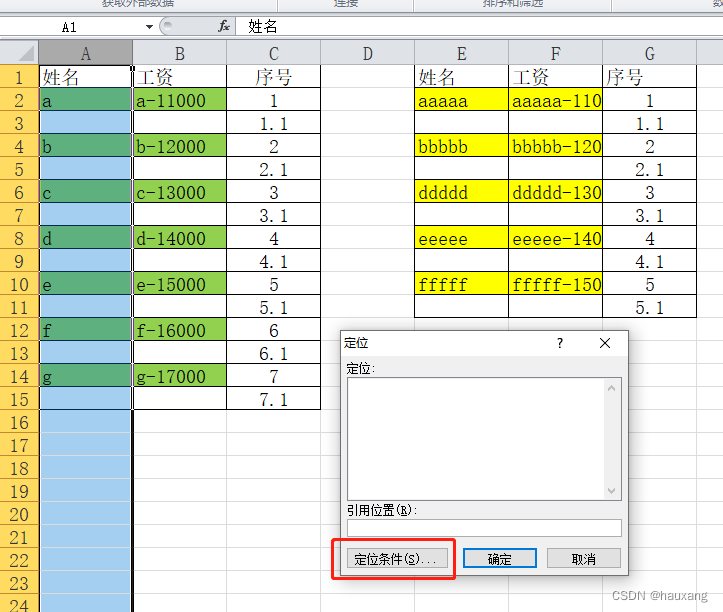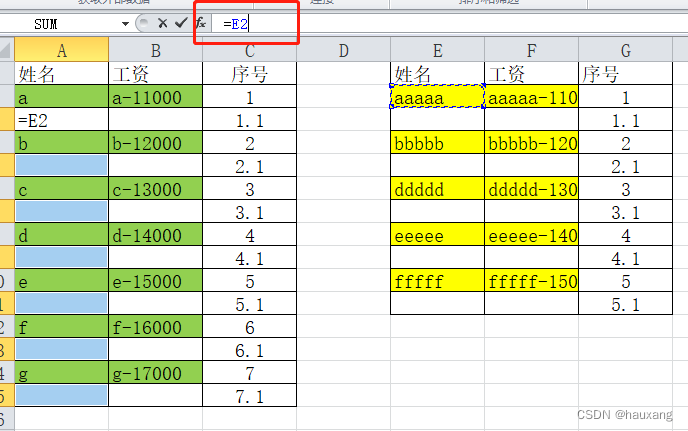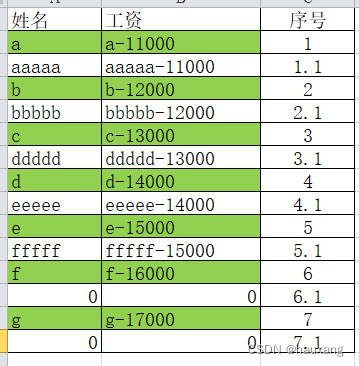Excel实现批量隔行插入数据 |
您所在的位置:网站首页 › excel2022批量插行 › Excel实现批量隔行插入数据 |
Excel实现批量隔行插入数据
|
在日常处理excel数据时,会遇到原始数据顺序不符合自己需求,需要将指定的数据隔行插入,且数据的原始顺需不发生变化。 如下图1数据,需要实现将黄色数据隔行插入至绿色数据中,达到图2效果: 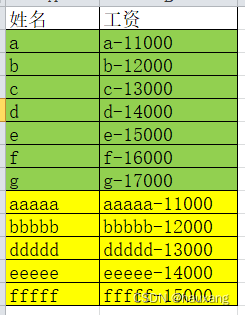 图1
图1
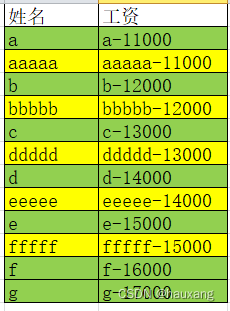 图2
图2
具体操作如下: 1. 将不同类型数据筛选单独存放,并为两种类型数据准备空行:1.1. 添加序号列,并对数据标记序号: 1.2. 在序号之后追加同样行数序号1.1~7.1: 1.3. 选择新增的序号列,点击排序: 1.4. 弹出弹窗中依次选择主要关键字:新增的列名;排序依据:数值;次序:升序,并点击确定: 1.5. 如图,即可实现在每行绿色数据之后添加一个空行(用于插入黄色数据): 1.6. 重复以上操作,将黄色数据实现同样效果: 2.1. 将两种数据存放在一个sheet页中: 2.2. 点击选中姓名列,按键盘F5键,弹出定位弹窗,如图,点击定位条件: 2.3. 定位条件弹窗中点击选择空值,点击确定: 2.4. 如图,通过定位条件定位到A列的存在空值的单元格,在上侧文本框中输入:=E2(即:A列存在空值的单元格 = E列有数据的单元格),点击键盘:Ctrl + Enter: 2.5. 即可将黄色数据隔行插入至绿色数据之间,如图,重复同样的操作,将B列数据进行合并插入,若存在多个列数据,重复同样操作即可: 2.6. 最终得到数据如下。因绿色数据玉黄色数据不等,故结尾存在部分黄色数据显示为0,可筛选并删除即可。再对插入的数据按需添加底色,最终达到隔行插入数据的效果: 以上以较少数据进行示例操作,当数据量较大、存在万余条数据时,通过以上操作隔行插入数据可以极大的提高数据处理效率。本文描述步骤细节过多,篇幅较长,实际操作也不过:筛选、通过排序隔行插入空行、定位查询空单元格插入数据、脏数据处理。若觉得有效可及时收藏。 |
【本文地址】